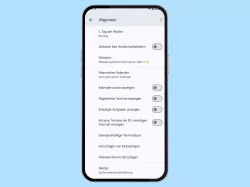Android: Google Kalender-Synchronisierung deaktivieren oder aktivieren
Du möchtest, dass sich der Kalender nicht synchronisiert? Hier zeigen wir, wie man die Kalender-Synchronisierung mit dem Google-Konto einstellen kann.
Von Denny Krull · Veröffentlicht am




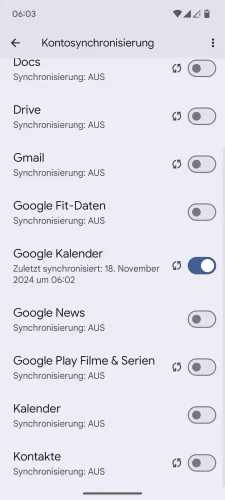
- Öffne die Einstellungen-App
- Tippe auf Passwörter, Passkeys & Konten
- Wähle ein Konto
- Tippe auf Kontosynchronisierung
- Aktiviere oder deaktiviere die Synchronisierung von Google Kalender




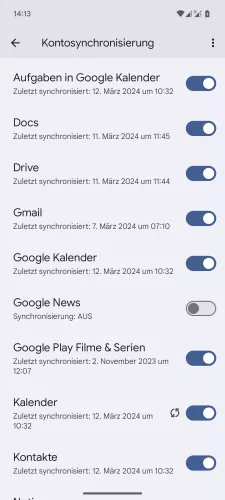
- Öffne die Einstellungen
- Tippe auf Passwörter und Konten
- Wähle ein Konto
- Tippe auf Kontosynchronisierung
- Aktiviere oder deaktiviere die Synchronisierung von Google Kalender
Auf dem Android-Smartphone kann man das Synchronisieren vom Kalender mit dem Google-Konto ausschalten, wenn man nicht möchte, dass neue Einträge und Termine automatisch synchronisiert werden und auch auf anderen Geräten verfügbar sind, auf denen das Google-Konto angemeldet ist.
Hinweis: Die Synchronisierung vom Google Kalender muss mit den einzelnen verknüpften Konten eingestellt werden.
Diese Anleitung gehört zu unseren umfassendem Guide für Stock Android. Alles Schritt für Schritt erklärt!